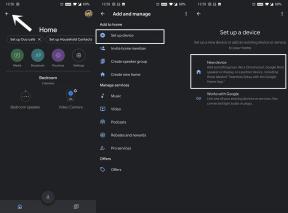10 najlepszych wtyczek Figma dla każdego projektanta UI lub UX
Miscellanea / / August 04, 2021
Reklamy
Jesteś projektantem i używasz narzędzia Figma do swoich projektów? Następnie zapoznaj się z tym przewodnikiem, w którym wspomniałem o różnych najlepsze wtyczki Figma że możesz wykorzystać i wzbogacić swoje projekty? Zwykle projekty muszą się różnić od siebie. Tak więc, aby dopasować się do wymagań, musisz mieć przy sobie ogromne repozytorium zasobów. Tutaj przydadzą się wtyczki.
Wymieniłem repozytoria zdjęć stockowych, ikony giełdowe, aplikacje do tworzenia unikalnych kształtów, takich jak plamy. Możesz nawet tworzyć animacje bezpośrednio w Figma, jeśli masz odpowiednie wtyczki. Nawet w przypadku prostych rzeczy, takich jak przykładowe przechowywanie tekstu dla twoich projektów, istnieje wtyczka Lorem Ipsum, którą możesz zintegrować z Figma. Wiele innych wtyczek Figma, które wyjaśniłem w tym przewodniku, jest najlepszym wyborem dla prawie każdego profesjonalnego projektanta.
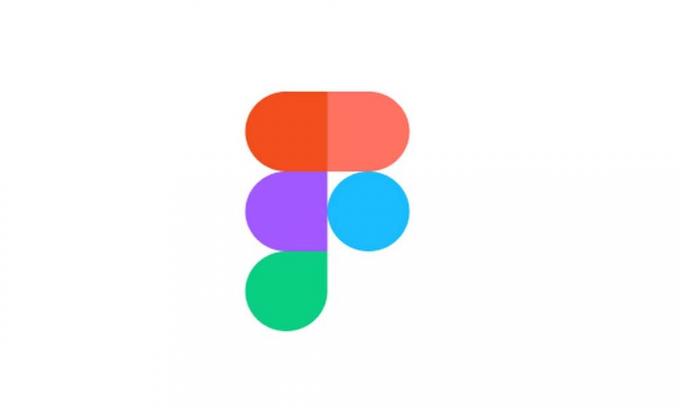
Spis treści
-
1 Najlepsze wtyczki Figma dla każdego projektanta UX
- 1.1 Unsplash
- 1.2 ContentReel
- 1.3 Iconify
- 1.4 Wtyczka Figmotion dla Figma
- 1.5 Wtyczka Lorem Ipsum
- 1.6 Wtyczka Blobs
- 1.7 Kontroler kontrastu kolorów
- 1.8 Zdolny
- 1.9 Paleta
- 1.10 Wtyczka AutoFlow dla Figma
Najlepsze wtyczki Figma dla każdego projektanta UX
Sprawdźmy wtyczki.
Reklamy
Unsplash
Obrazy stockowe są wymagane przez prawie wszystkie osoby zajmujące się treścią, projektowaniem, marketingiem, fotografią itp. Dlatego jeśli używają Figmy, muszą wypróbować Unsplash. To, co sprawia, że ta wtyczka jest wyjątkowa, to obrazy, które zapewnia do użytku osobistego i innych firm, są całkowicie bezpłatne.
Nie każdy może dużo płacić oryginalnym twórcom zdjęć za każdym razem, gdy używają ich obrazu. Dlatego większość ludzi szuka darmowych obrazów, które nie będą miały problemów z prawami autorskimi. Ponieważ prace projektowe wymagają użycia unikatowych obrazów dla każdego nowego projektu, Unsplash przyda się do dostarczania wielu fajnych zdjęć stockowych.
ContentReel
Ta wtyczka zapewnia ciągi tekstowe, ikony dla różnych projektów. Korzystanie z tej wtyczki jest dość proste. Możesz łatwo przeciągać i upuszczać te elementy na warstwy projektu. Najpierw otwórz warstwę, a następnie przeciągnij wymagany element.
Iconify
O ile zdjęcia stockowe są wymagane do celów projektowych, podobnie potrzebne są również ikony. Aby rozwiązać tę potrzebę, możesz użyć wtyczki Iconify, która zawiera ponad 30000 ikon. Możesz więc mieć pewność, że Twój współczynnik wyjątkowości projektu zawsze się utrzyma.
Istnieje bogata kolekcja bibliotek ikon, które pozwalają projektantom na płynne eksperymentowanie ze swoimi projektami. Możesz nawet dodawać ikony wektorowe do istniejącego projektu w czasie rzeczywistym.
Reklamy
Wtyczka Figmotion dla Figma
Staje się bałagan, jeśli musisz otwierać wiele intensywnych aplikacji, aby tworzyć animacje dla swojego projektu. Tak więc, aby utworzyć animację bezpośrednio w Figmie, możesz użyć wtyczki Figmotion. Istnieje szeroka opcja eksportu animacji, która może być w różnych formatach, takich jak CSS, JSON. Możesz przekonwertować ostateczny render na dowolny powszechnie używany format, taki jak MP4, lub nawet utworzyć GIF.
Animacja jest szeroko stosowana w prawie wszystkich aspektach projektowania oddolnego i na poziomie przedsiębiorstwa. Tak więc nic nie może pokonać Figmotion w tworzeniu płynnej animacji bezpośrednio w Figma.
Wtyczka Lorem Ipsum
Kiedy projektujesz, musisz to przetestować, umieszczając przykładowy tekst tam, gdzie jest to wymagane. Zamiast samodzielnie wpisywać coś losowego, dlaczego nie skorzystać z popularnej fikcyjnej reprezentacji tekstu Lorem Ipsum.
Umieszczenie i dostosowanie przykładowego tekstu jest bardzo łatwe. Co najważniejsze, możesz zaoszczędzić czas, nie wiążąc samodzielnie losowego tekstu. W tym samym czasie możesz go wykorzystać do dalszego ulepszenia projektu.
Reklamy
Wtyczka Blobs
Może to zabrzmieć prosto, ale ta konkretna wtyczka może tworzyć dowolną formę bloba, która może stanowić element każdego projektu. Umożliwia również projektowanie obiektów typu blob wektorowych. Dzięki wtyczce Blobs proces dostosowywania jest dość prosty. Kiedy jesteś otwarty na eksperymenty, wtyczki takie jak Blobs sprawiają, że Twoje projekty są wyjątkowe i fajne.
Kontroler kontrastu kolorów
Kolory to podstawowy element Twojego projektu. Ciągłe sprawdzanie kontrastu kolorów w projekcie składającym się z wielu warstw jest zawsze trudnym zadaniem. Możesz więc użyć do tego wtyczki Color Contrast Checker. IT sprawdzi schematy kolorów dla wszystkich warstw naraz.
W drodze możesz dostosować kolor tekstu, a także inne punkty, takie jak kolory tła. Narzędzie Color Contrast Checker może znaleźć schematy kolorów, które nie są zgodne z wytycznymi dotyczącymi dostępności treści internetowych.
Zdolny
Ponieważ mówimy o sprawdzaniu kontrastu kolorów, możesz również wypróbować wtyczkę Able dla Figmy. Może samodzielnie sprawdzać problemy z kontrastem kolorów na wielu warstwach.
Paleta
Palette to fajna wtyczka, która wykorzystuje sztuczną inteligencję do tworzenia schematów kolorów dla unikalnych projektów. Oczywiście kombinacje kolorów można łatwo dostosować przez projektanta. Przy każdym nowym projekcie projektant musi eksperymentować z wieloma schematami kolorystycznymi, nie tracąc przy tym współczynnika wyjątkowości. W tym przypadku Palette może pomóc zawęzić wybór kolorów do tkania inteligentnego projektu.
Wtyczka AutoFlow dla Figma
Kiedy projektujesz ramki w Figma, możesz użyć AutoFlow, aby narysować linie między ramkami. Tak, to takie proste w użyciu i zautomatyzowaniu czegoś tak prostego jak rysowanie linii, ale w celu osiągnięcia doskonałości w projektowaniu.
To podsumowuje 10 najlepszych wtyczek Figma, które powinieneś wypróbować podczas wykonywania projektu. Możesz nie potrzebować wszystkich powyższych wtyczek, ale jestem pewien, że kilka z nich sprawi, że Twoja praca będzie łatwiejsza i wyjątkowa.
Powiązane artykuły
- Jak naprawić: błąd sprawdzania zabezpieczeń jądra w programie Photoshop
- Zapisz na wypadek błędu internetowego w programie Adobe Photoshop: jak naprawić
- Jak naprawić: awarię programu Adobe Photoshop na komputerze